Apri e visualizza qualsiasi file PDF e i libri in formato digitale 3D, .ePub, .cbr e .cbz con il tuo software Expert PDF
Converti i tuoi PDF in file di alta precisione senza perdere informazioni: gli elementi e la struttura sono mantenuti perfettamente, ma diventano modificabili.
Crea facilmente file PDF in formato universale a partire da più di 200 formati di file diversi (Word, Excel, PowerPoint, immagini, HTML, testo ecc.)
Modifica i file PDF inserendo diversi tipi di elementi che potrai personalizzare attraverso i numerosi strumenti disponibili nel software (curve, forme geometriche, timbri ecc.)
Inserisci e personalizza le pagine dei tuoi documenti PDF con gli strumenti per il disegno e per l’aggiunta di forme geometriche, curve e illustrazioni.
Commenta e annota rapidamente le pagine dei tuoi documenti PDF utilizzando i diversi strumenti disponibili nel software Expert PDF (sottolinea ed evidenzia il testo, matita per annotare, timbri personalizzati ecc.)
Crea moduli editabili a partire dai formati Word, Excel e email non protette. Utilizza i diversi tipi di campi di input per personalizzare i tuoi questionari (pulsanti di opzione, campi di testo, caselle di controllo, caselle combinate, elenchi a discesa e tanto altro ancora).
Rendi più sicuri e proteggi i tuoi documenti riservati con password e diritti di accesso
Firma elettronicamente le fatture, i contratti e gli altri documenti professionali a distanza da qualsiasi PC. Con Expert PDF, la firma elettronica è legalmente ammissibile.
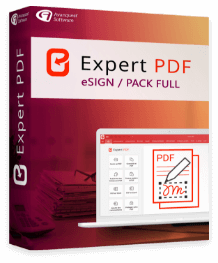
In ufficio o da casa, risparmia tempo per finalizzare la firma dei contratti e delle fatture dei tuoi clienti!
Con il pack illimitato, la firma elettronica dei tuoi documenti professionali diventa un gioco da ragazzi!
Chiedi ai destinatari delle tue email di firmare per via elettronica anche senza il software Expert PDF Business.
Segui in tempo reale lo stato delle tue richieste di invio di firme elettroniche.
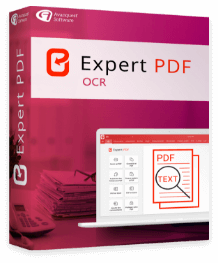
Il modulo OCR ti facilita la vita! Non trascrivere più il testo dei tuoi documenti! Con la funzione OCR, scansiona e digitalizza tutti i documenti cartacei (fatture, contratti, libri ecc.)
Il sistema di riconoscimento ottico dei caratteri ti permette di trasformare automaticamente il tuo documento scansionato in un file PDF direttamente sul tuo PC.
Il modulo OCR ADVANCED permette inoltre di archiviare in massa i documenti sensibili.
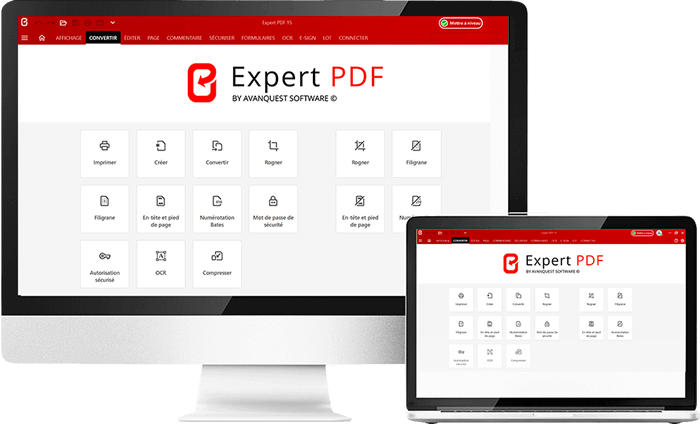
Prova subito il software EXPERT PDF,
il più potente del mercato!
512 MB di RAM (1024 MB consigliati)
Processore Intel Pentium® IV 1,6 GHz
900 MB di spazio libero su disco
Windows 7, Windows 7 64-bit, Windows 7 32-bit,
Windows 8, Windows 10, Windows 11.